2015년 7월 29일 윈도우 10이 출시되면서 현재까지 최신 OS 버전으로 많은 사랑을 받고 있습니다
컴퓨터를 이용하는 사람들이 증가함에 따라 예전처럼 설치 CD를 구입하여 배송일을 기다리고 CD룸을 별도로 구입하고 그럴 필요 없이 이젠 ISO 파일을 인터넷에 다운로드하여 직접 윈도우를 설치하는 시대가 왔습니다

그래서 이번 포스팅에서는 순정 ISO 윈도우10버전을 받는 방법을 알아보려고 합니다
왜 순정 ISO를 받아야 하냐 불법으로 복제되거나 수정된 ISO의 경우 백도어가 설치되어있거나 악성코드가 존재할 수 있기 때문에 반드시 꼭 마이크로소프트에서 배포하는 안전한 순정 ISO 파일을 받으시길 바랍니다
윈도우10 ISO파일 다운받기 #1
첫 번째 방법입니다
컴퓨터를 이용한다면 누구나 한 번쯤 들어가 본 마이크로소프트 홈페이지를 통해 다운로드하는 방법입니다
Windows 10 다운로드
Windows 10용 ISO 파일을 다운로드한 경우, 해당 파일은 선택한 위치에 로컬로 저장됩니다.컴퓨터에 타사 DVD 굽기 프로그램이 설치되어 있으며 해당 프로그램을 사용하여 설치 DVD를 만들려는 경우,
www.microsoft.com
위에 배너를 클릭하면 마이크로소프트 공식 홈페이지의 윈도우10 다운로드 페이지로 이동됩니다

페이지에서 스크롤을 조금 내리면 지금 도구 다운로드 버튼이 있는데 이를 눌러 설치 파일을 다운로드한 후 실행해주세요

설치 프로그램 실행 후 동의버튼을 클릭해주세요

ISO 파일을 다운로드하기 위해 두 번째 항목 체크 후 다음!

자동으로 다운로드할 윈도 항목을 선택해주는데 굳이 변경할 게 없다면 다음 버튼을 클릭해주세요

ISO 파일 항목에 체크를 해준 뒤에 다음 버튼을 클릭하게 되면
다운로드할 경로를 지정 후에 윈도우10 ISO 파일을 다운로드하실 수 있습니다
윈도우10 ISO 파일을 다운받기위해 소요되는 시간은 본인의 인터넷 및 컴퓨터 성능에 따라 천차만별이긴 하지만
제 기준으로 20분 정도 소요됐던 거 같습니다!
다양한 버전, 에디션 별로 윈도우10 ISO파일 다운받기 #2
두 번째 방법도 공식 마이크로소프트를 통해 다운로드하는 건 동일한데 프로그램을 통해 에디션 버전을 선택할 수 있어요!
Microsoft Windows and Office ISO Download Tool
Page 1 of 7 This tool allows an easy and comfortable way to download genuine Windows 7, Windows 8.1 and Windows 10 disk images (ISO) directly from Microsoft's servers, as well as Office 2010, Office 2013, Office 2016, Office 2019, Expression Studio and Off
www.heidoc.net
윈도우10 ISO다운 도구를 받기 위해 위의 사이트로 이동해주세요

여기서 제가 체크해둔 빨간 상자 박스에 있는 Windows-ISO-Downloader.exe를 받아주면 됩니다
클릭하면 바로 파일이 다운로드하여지게 되고 다운로드한 파일을 실행하게 되면
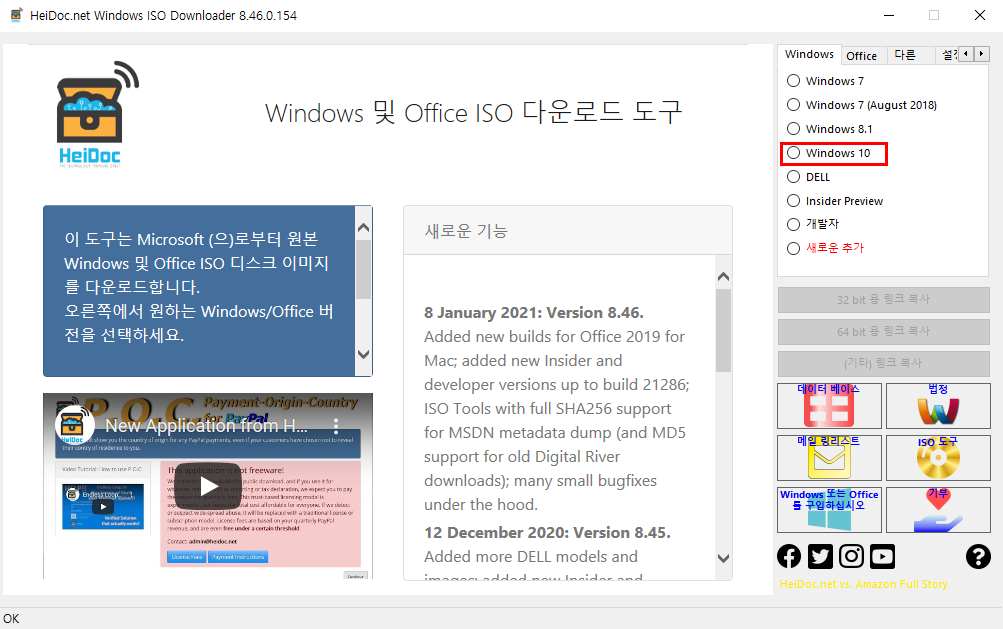
이런 화면이 나오게 됩니다
보자마자 느끼셨을 거예요 윈도우 10이 아니라 이전 버전의 ISO 파일도 다운로드할 수 있구나!
저도 윈도우를 재설치하거나 포맷을 할 때 위의 프로그램을 자주 이용하는데요 단순히 윈도우10뿐만아니라 윈도우10 원하는 에디션까지 지정해서 받을 수 있어서 좋은 거 같아요
일단 윈도우10을 다운로드하기 위해 프로그램 우측에 윈도우10을 클릭해줍시다
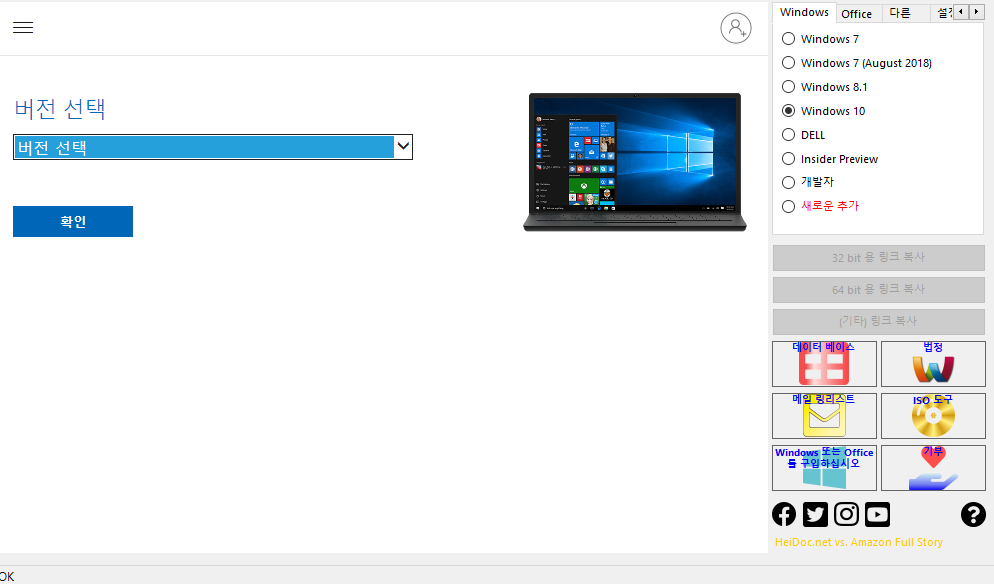
그러면 이런 화면이 나오게 되는데 여기에서 버전 선택을 클릭하게 되면 다양한 윈도우10 버전이 나오게 됩니다

많은 항목이 있는데 굵은 항목으로 써져있는 건 윈도우10 빌드 버전을 말하는 건데 숫자가 낮을수록 이전 버전의 윈도우10 이라고 생각하시면 됩니다
보통은 첫 번째 굵은 글씨인 20H2 v2에서 Home/Pro 버전을 많이 선택하게 될 겁니다
잘 모르겠다면 Home/Pro 버전으로 선택해주시면 됩니다

이제 한국어를 선택한 뒤에 확인 버튼이 두 개가 있는데 아래쪽 확인 버튼을 클릭해주시면 됩니다

대부분 64비트를 많이 사용할 텐데 만일 32비트 컴퓨터를 사용하고 있으시다면 32bit를 받아주시면 됩니다
자신의 컴퓨터가 몇 bit인지 확인하기 위해선 제어판 - 시스템으로 들어가시면 확인할 수 있습니다
저의 경우 64bit를 사용하니깐 첫 번째 항목을 사용합니다
버튼을 클릭하게 되면 마찬가지로 ISO 파일을 다운로드할 위치를 지정하라고 하고 다운로드하기 시작합니다
저의 경우 해당 프로그램을 사용하여 내려받아도 20~30분 정도의 시간이 소요되는 거 같습니다

